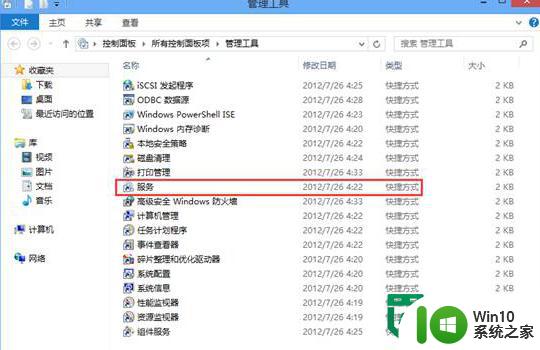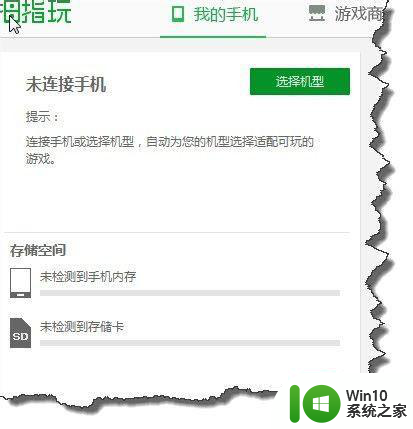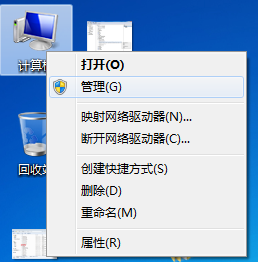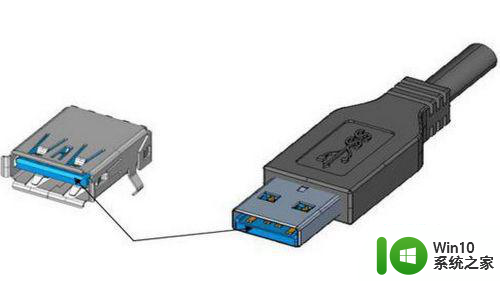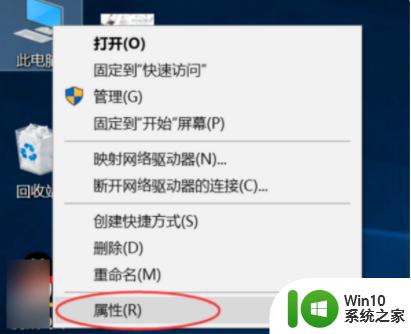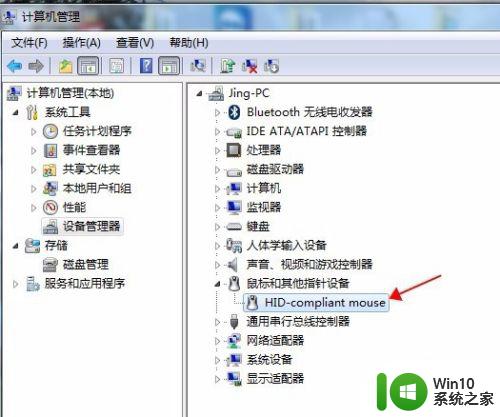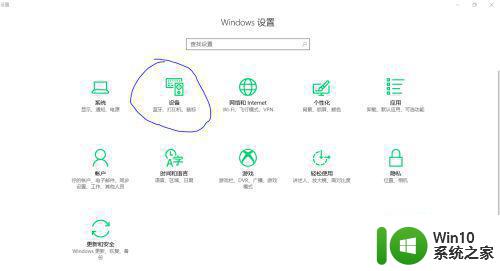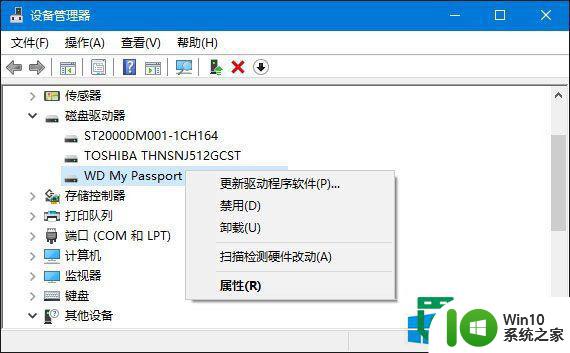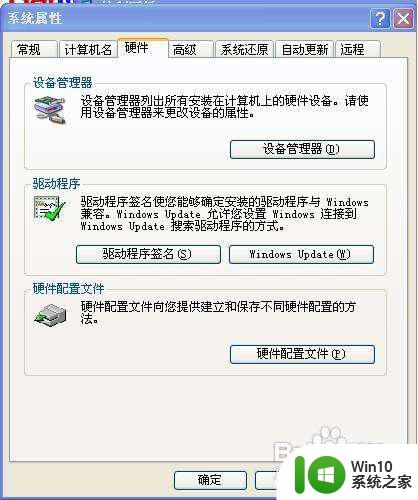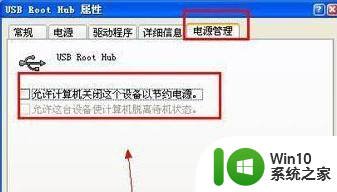windows无法识别的usb设备的解决方法 windows无法识别usb设备怎么办
更新时间:2023-04-27 14:18:30作者:zheng
有些用户在电脑上插入usb的设备的时候电脑却提示无法识别,这该怎么办呢?今天小编就给大家带来windows无法识别的usb设备的解决方法,如果你刚好遇到这个问题,跟着小编一起来操作吧。
解决方法:
1.首先将我们的USB外接设备插入电脑USB口,提示无法识别的USB设备
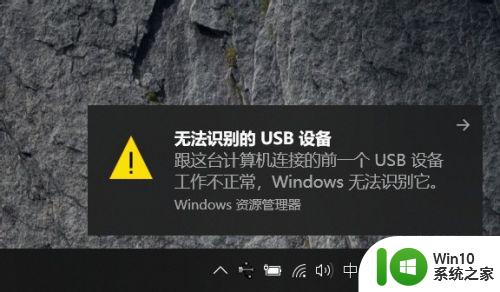
2.右击此电脑,单击管理。找到设备管理器,找到通用串行总线控制器,打开,可以看到有一个“未知的USB设备”,这个就是我们的usb外接设备驱动
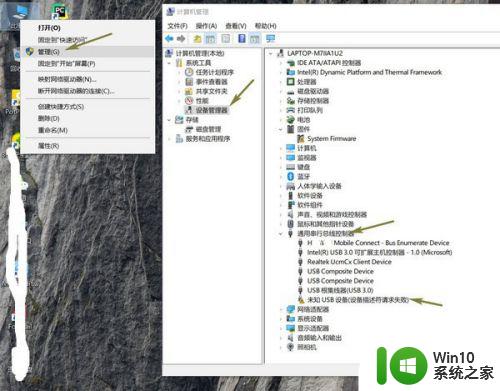
3.在电脑左下角搜索控制面板打开,弹出的页面单击“硬件和声音”

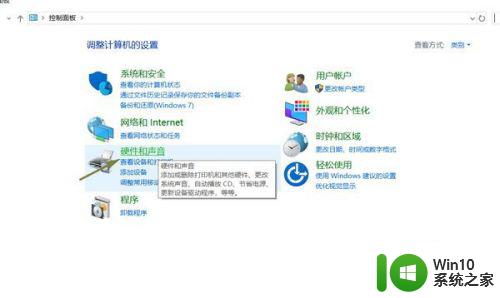
4.之后弹出的窗口单击“更改电池设置”,弹出的下一个窗口单击“更改计划设置”
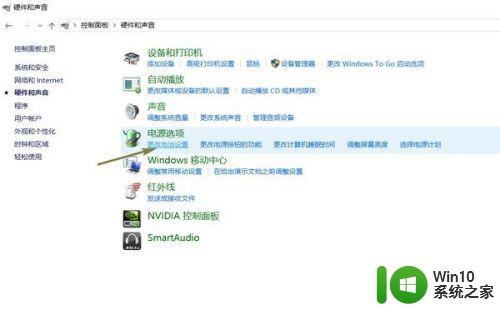
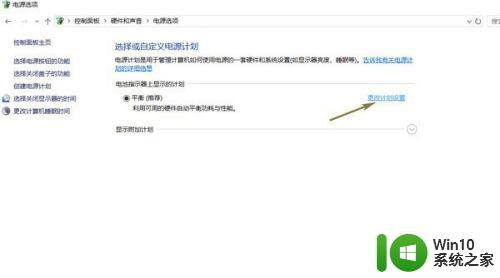
5.下一个窗口单击“更改高级电源设置”,弹出的窗口中找到USB设置展开。将已启用都改为已禁用,单击确定
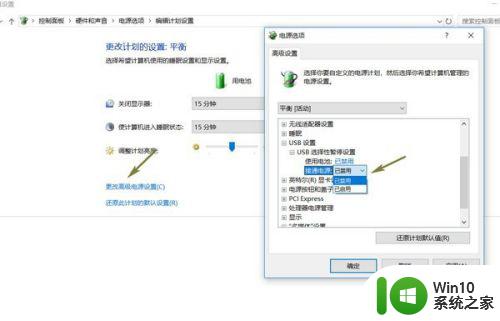
6.重启电脑,之后就可以看到我们的USB外接设备可以正常连接了
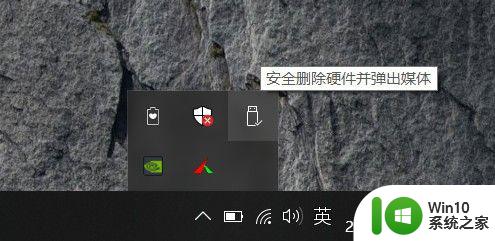
以上就是windows无法识别的usb设备的解决方法的全部内容,有遇到相同问题的用户可参考本文中介绍的步骤来进行修复,希望能够对大家有所帮助。